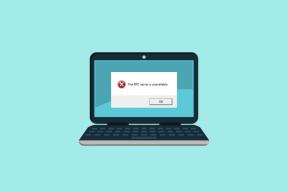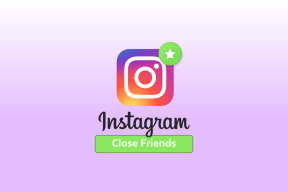IPhone-ზე კოლაჟის გაკეთების ტოპ 3 გზა
Miscellanea / / March 03, 2022
იმის ნაცვლად, რომ დაბლოკოთ სოციალური მედიის არხი ბოლო მოგზაურობის რამდენიმე ფოტოთი, შეგიძლიათ შექმნათ ლამაზი კოლაჟი თქვენს iPhone-ზე და გაუზიაროთ იგი მეგობრებსა და ოჯახს. მიუხედავად იმისა, რომ Photos აპს iPhone-ზე გააჩნია რედაქტირების ფუნქციები, მასზე კოლაჟის შექმნის საშუალება არ არის. შეგიძლიათ გამოიყენოთ ქვემოთ მოცემული აპლიკაციები და გააკეთოთ კოლაჟი თქვენს iPhone-ზე უფასოდ.
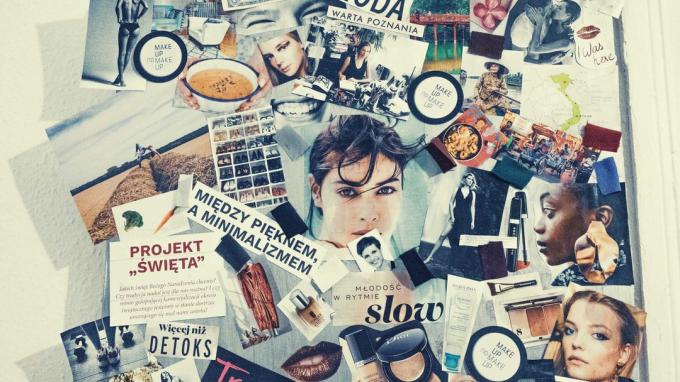
1. Google Photos
Google Photos ადვილად ხელმისაწვდომია App Store-იდან iPhone-ზე ჩამოსატვირთად. აპლიკაციას გააჩნია კოლაჟის შექმნის შესაძლებლობა. მიჰყევით ქვემოთ მოცემულ ნაბიჯებს და გააკეთეთ კოლაჟი Google Photos-ის გამოყენებით iPhone-ზე.
Ნაბიჯი 1: ჩამოტვირთეთ Google Photos აპი App Store-დან.
ჩამოტვირთეთ Google Photos iPhone-ისთვის
ნაბიჯი 2: გახსენით Google Photos აპი.
ნაბიჯი 3: გადადით ბიბლიოთეკის მენიუში.
ნაბიჯი 4: აირჩიეთ Utilities ზედა.

ნაბიჯი 5: გადადით ქვემოთ და იპოვეთ ახალი განყოფილების შექმნა. შეეხეთ კოლაჟს.
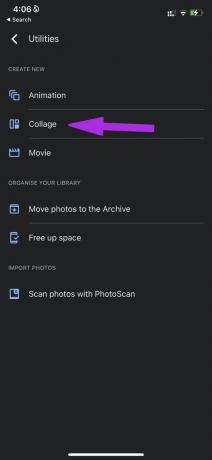
ნაბიჯი 6: Google Photos გახსნის ფოტოების გალერეას და მოგთხოვთ აირჩიოთ მინიმუმ ორი ან მაქსიმუმ ცხრა სურათი სიიდან.
ნაბიჯი 7: აირჩიეთ სურათები და შეეხეთ Create ოფციას ზედა.
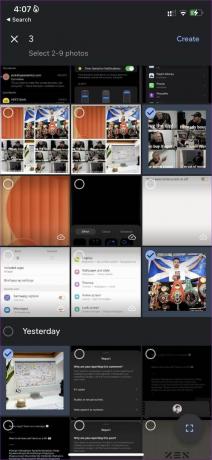
Google Photos შექმნის კოლაჟს შემდეგ მენიუში. ახლა თქვენ შეგიძლიათ დაარედაქტიროთ კოლაჟი ჩაშენებული ფოტოების რედაქტირების ხელსაწყოებით, საყვარელი გამოსახულება მარტივი წვდომისთვის და თუნდაც გაუზიაროთ ის პირდაპირ სხვებს.
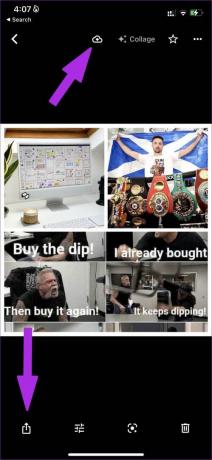
თუ მოგწონთ საბოლოო შედეგი, შეეხეთ სარეზერვო ხატულას ზედა და Photos ატვირთავს შექმნილ კოლაჟს Google Photos სერვისში. ახლა შეგიძლიათ კოლაჟზე წვდომა Google Photos Android-სა და ვებ-ზე.
2. კანვა
შემდეგი აპლიკაცია სიაში არის Canva. ეს არის ერთ-ერთი საუკეთესო აპლიკაციები გრაფიკული დიზაინის შესაქმნელად აიფონზე. თუ Google Photos-ის კოლაჟები ცოტა მოსაწყენად გეჩვენებათ, შეგიძლიათ წახვიდეთ Canva-ით და გააოცოთ ყველა აპში ლამაზი კოლაჟის შაბლონებით. მოდით გაჩვენოთ როგორ.
Ნაბიჯი 1: დააინსტალირეთ Canva აპი App Store-დან ქვემოთ მოცემული ბმულის გამოყენებით.
ჩამოტვირთეთ Canva iPhone-ისთვის
ნაბიჯი 2: გახსენით Canva და დარეგისტრირდით სერვისზე.
ნაბიჯი 3: ანგარიშის წარმატებით შექმნის შემდეგ, შედით ანგარიშის დეტალებით და გახსენით Canva მთავარი.
ნაბიჯი 4: ზედა მენიუდან გადაახვიეთ ჰორიზონტალურად და შეეხეთ მეტს.

ნაბიჯი 5: სცადე რაღაც ახალი მენიუდან აირჩიეთ ფოტოკოლაჟი.
ნაბიჯი 6: Canva წარმოგიდგენთ გამოყოფილი კოლაჟის შაბლონების სიას.

თქვენ შეგიძლიათ შექმნათ კოლაჟი ნულიდანაც. ჩვენ გირჩევთ, წახვიდეთ შაბლონებით, რათა დაზოგოთ დრო. გარდა ამისა, ეს შაბლონები შექმნილია პროფესიონალების მიერ. თქვენ აუცილებლად წააწყდებით რაღაცას, რაც მოგწონთ.
Canva-ში კოლაჟის შაბლონების უმეტესობა უფასოა, ზოგიერთს კი სჭირდება Canva Pro გამოწერა.
ნაბიჯი 7: Canva-ს რედაქტირების მენიუდან აირჩიეთ სურათი შაბლონზე და შეეხეთ Replace ღილაკს, რათა დაამატოთ სურათი iPhone Photos აპიდან.

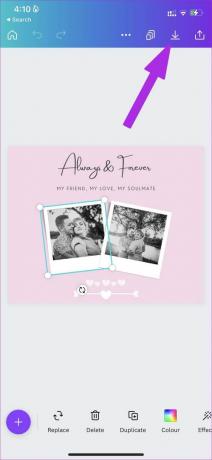
ნაბიჯი 8: შეცვალეთ ყველა სურათი თქვენი სასურველი სურათებით. თქვენ შეგიძლიათ შეცვალოთ ტექსტი, შეცვალოთ ფონის ფერები, გამოიყენოთ ეფექტები და დააჭიროთ შენახვის ღილაკს ზედა, როგორც კი საბოლოო შედეგით კმაყოფილი იქნებით.
Canva შეინახავს სურათს Photos აპში iPhone-ზე. თქვენი შექმნილი კოლაჟი ახლა მზად არის გაზიარებისთვის.
3. Adobe Creative Cloud Express
Adobe-მ ახლახან გამოუშვა მათი Canva ალტერნატივა - Creative Cloud Express აპლიკაცია მობილურსა და ვებსაიტზე. პროგრამა არის Adobe's Creative Cloud გამოწერის ნაწილი. აი, როგორ შეგიძლიათ გამოიყენოთ Adobe CC Express iPhone-ზე კოლაჟების შესაქმნელად.
Ნაბიჯი 1: ჩამოტვირთეთ CC Express აპი iPhone-ზე ქვემოთ მოცემული ბმულის გამოყენებით.
ჩამოტვირთეთ CC Express iPhone-ზე
ნაბიჯი 2: შედით თქვენი Adobe ანგარიშის დეტალებით.
ნაბიჯი 3: CC Express სახლიდან აირჩიეთ Collages ვარიანტი ზედა.
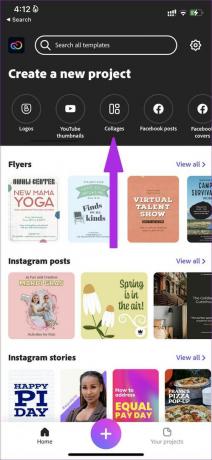
ნაბიჯი 4: აირჩიეთ ჩაშენებული შაბლონი ან დაიწყეთ ნულიდან.
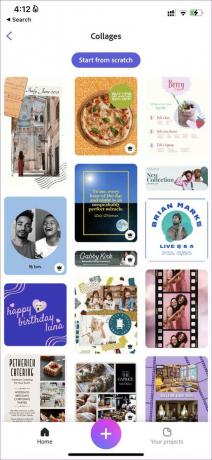

ნაბიჯი 5: შაბლონის დამაგრების შემდეგ, დააჭირეთ ამ შაბლონის Remix პარამეტრს ბოლოში.
ნაბიჯი 6: CC Express რედაქტირების მენიუდან შეეხეთ Add და განათავსეთ ფოტოები iPhone-ის საცავიდან.


როდესაც საბოლოო სურათით კმაყოფილი იქნებით, დააჭირეთ გაზიარების ხატულას ზედა ნაწილში და აირჩიეთ სურათის შენახვა.

აჩვენე შენი კრეატიულობა iPhone-ზე
Canva-ს მოყვება საუკეთესო შაბლონები iPhone-ზე თვალწარმტაცი კოლაჟების შესაქმნელად. ჩვენ არ გირჩევთ, გამოსცადოთ მესამე მხარის გამოყოფილი აპლიკაციები კოლაჟის შესაქმნელად, განსაკუთრებით რეკლამებით სავსე. ზოგიერთმა ესკიზურმა აპლიკაციამ შეიძლება მოგატყუოთ ძვირადღირებული ხელმოწერების გადახდაში.
რომელ აპს აირჩევთ iPhone-ზე კოლაჟის გასაკეთებლად? გააზიარეთ თქვენი უპირატესობა ქვემოთ მოცემულ კომენტარებში.
ბოლოს განახლდა 2022 წლის 25 თებერვალს
ზემოთ მოყვანილი სტატია შეიძლება შეიცავდეს შვილობილი ბმულებს, რომლებიც დაგეხმარებათ Guiding Tech-ის მხარდაჭერაში. თუმცა, ეს არ იმოქმედებს ჩვენს სარედაქციო მთლიანობაზე. შინაარსი რჩება მიუკერძოებელი და ავთენტური.

Დაწერილია
პართი ადრე მუშაობდა EOTO.tech-ზე, რომელიც აშუქებდა ტექნიკურ სიახლეებს. ის ამჟამად მუშაობს Guiding Tech-ში, წერს აპლიკაციების შედარების, გაკვეთილების, პროგრამული რჩევებისა და ხრიკების შესახებ და ღრმად ჩაყვინთვის iOS, Android, macOS და Windows პლატფორმებზე.